Samsung SGH-Z105U User Manual [sv]

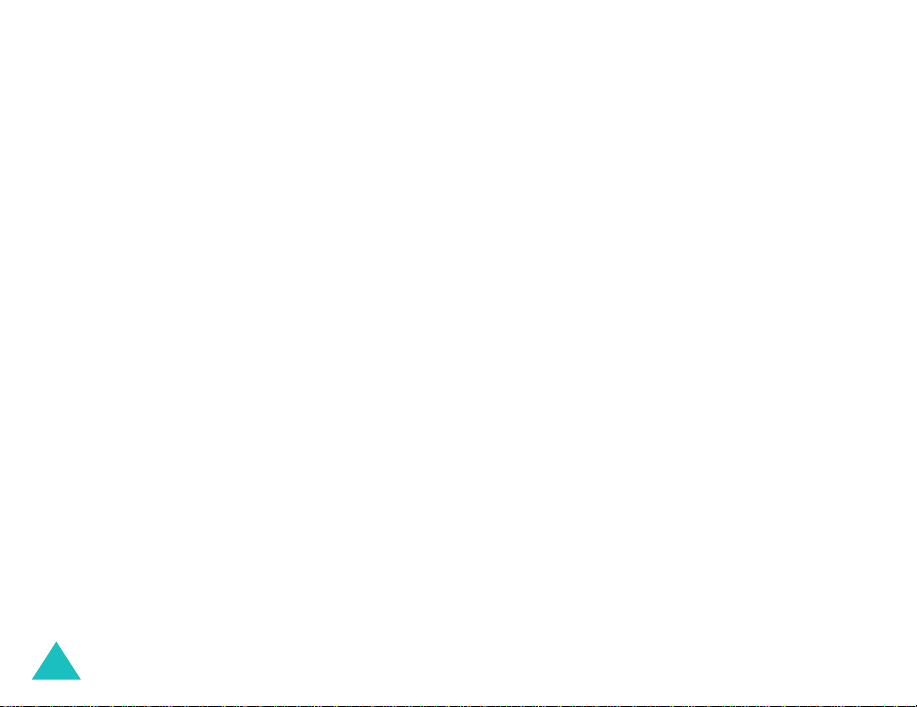
Välkommen
Gratulerar till din nya Samsung SGH-Z105.
Din nya Samsung SGH-Z105 är en 3G-telefon
(3:e generationens). T ekniken kallas ibland också
UMTS. Med denna teknik får du tillgång till
dataanslutningar som motsvarar bredband. Du ta
videobilder med den inbyggda videokameran,
sända och ta emot videor och t o m koppla upp
videosamtal.
Tekniken i SGH-Z105 är den mest avancerade
som finns till dags dato och omfattar bland annat
en inbyggd digital kamera som kan roteras, en
TFT-skärm som kan återskapa 260 000 olika
färgnyanser (fyra gånger mer än andra
färgskärmar). T elefonen har också 40 polyfoniska
ringsignaler.
De flesta av dess funktioner finns redan
aktiverade via Vodafones nätverk.
2
Copyright © 2004 Samsung. Med ensamrätt.
Den här bruksanvisningen är publicerad av Samsung.
Det är inte säkert att innehållet i denna bruksanvisning
överensstämmer helt och hållet med din telefon. Det
beror på vilken operatör du använder och vilken
programvara som finns installerad.
Förbättringar och förändringar av bruksanvisningen på
grund av typografiska fel eller felaktigheter i aktuell
information samt förbättring av program- eller
maskinvara kan göras av Samsung utan föregående
meddelande.
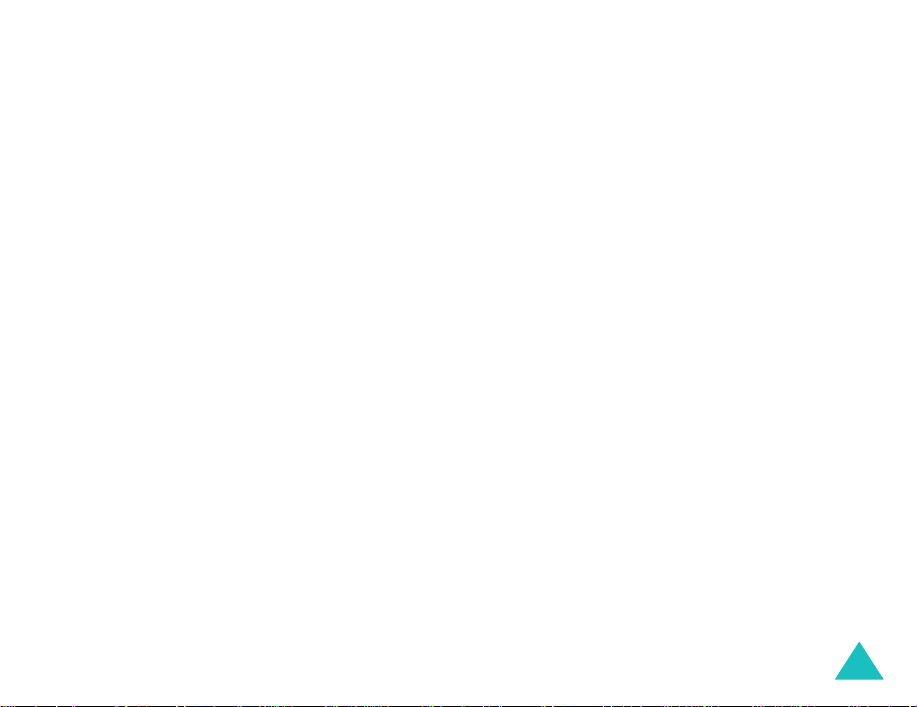
Innehåll
Välkommen . . . . . . . . . . . . . . . . . . . . . . . . 2
Viktiga säkerhetsföreskrifter . . . . . . . . . . 5
Packa upp . . . . . . . . . . . . . . . . . . . . . . . . . 7
Telefonen . . . . . . . . . . . . . . . . . . . . . . . . . 8
Telefonens utseende . . . . . . . . . . . . . . . . . . . . . . 8
Teckenfönster. . . . . . . . . . . . . . . . . . . . . . . . . . . 10
Nätindikator . . . . . . . . . . . . . . . . . . . . . . . . . . . . 12
Komma igång . . . . . . . . . . . . . . . . . . . . . 13
Sätta i/ta bort SIM-kortet . . . . . . . . . . . . . . . . . . 13
Sätta i/ta bort/ladda batteriet. . . . . . . . . . . . . . . . 14
Slå på/av telefonen . . . . . . . . . . . . . . . . . . . . . . . 17
Välja funktioner och alternativ . . . . . . . . . . . . . . . 17
Byta program . . . . . . . . . . . . . . . . . . . . . . . . . . . 20
Samtalsfunktioner . . . . . . . . . . . . . . . . . 21
Ringa ett samtal . . . . . . . . . . . . . . . . . . . . . . . . . 21
Avsluta ett samtal. . . . . . . . . . . . . . . . . . . . . . . . 23
Besvara ett samtal . . . . . . . . . . . . . . . . . . . . . . . 23
Avvisa ett samtal . . . . . . . . . . . . . . . . . . . . . . . . 24
Justera volymen . . . . . . . . . . . . . . . . . . . . . . . . . 24
Komma åt alternativ under ett samtal . . . . . . . . . . 25
Använda videosamtalsfunktioner. . . . . . . . . . . . . . 30
Använda portabel handsfree. . . . . . . . . . . . . . . . . 32
Skriva in text. . . . . . . . . . . . . . . . . . . . . . 33
Ändra textinmatningsläge . . . . . . . . . . . . . . . . . . 33
Använda T9-läge. . . . . . . . . . . . . . . . . . . . . . . . . 34
Använda ABC-läge. . . . . . . . . . . . . . . . . . . . . . . . 36
Använda sifferläget . . . . . . . . . . . . . . . . . . . . . . . 37
Använda symbolläget . . . . . . . . . . . . . . . . . . . . . 37
Använda menyfunktionerna. . . . . . . . . . 39
Bläddra fram en menyfunktion. . . . . . . . . . . . . . . 39
Genvägar till menyfunktioner. . . . . . . . . . . . . . . . 41
Lista över menyfunktioner. . . . . . . . . . . . . . . . . . 42
Samtalslista . . . . . . . . . . . . . . . . . . . . . . 44
Missade, Ringda, Mottagna eller
Alla samtal
Datasamtal
Samtalskostnad
Samtalstid
Vodafone live! . . . . . . . . . . . . . . . . . . . . 47
Starta Vodafone live!-läsaren . . . . . . . . . . . . . . . 47
Avsluta Vodafone live!-läsaren. . . . . . . . . . . . . . . 47
Navigera i WAP-läsaren. . . . . . . . . . . . . . . . . . . . 48
Skriva in text i WAP-läsaren . . . . . . . . . . . . . . . . 48
Använda Browser-menyer . . . . . . . . . . . . . . . . . . 48
Använda bokmärken. . . . . . . . . . . . . . . . . . . . . . 49
Inställningar för läsaren . . . . . . . . . . . . . . . . . . . 51
Nytta & nöje . . . . . . . . . . . . . . . . . . . . . . 52
SIM-program. . . . . . . . . . . . . . . . . . . . . . . . . . . 52
Kamera/Videoinspelning . . . . . . . . . . . . . . . . . . . 52
Mediaspelare . . . . . . . . . . . . . . . . . . . . . . . . . . . 57
Röstmemo. . . . . . . . . . . . . . . . . . . . . . . . . . . . . 59
Världstid . . . . . . . . . . . . . . . . . . . . . . . . . . . . . . 60
Kalkylator . . . . . . . . . . . . . . . . . . . . . . . . . . . . . 60
Omvandlare. . . . . . . . . . . . . . . . . . . . . . . . . . . . 61
Alarm . . . . . . . . . . . . . . . . . . . . . . . . . . . . . . . . 62
Spel & Mera. . . . . . . . . . . . . . . . . . . . . . . . . . . . 62
(Meny 1-1~4)
(Meny 1-5)
(Meny 1-6)
(Meny 1-7)
. . . . . . . . . . . . . . . . . . . 44
. . . . . . . . . . . . . . . . . . . . . 45
. . . . . . . . . . . . . . . . . 45
. . . . . . . . . . . . . . . . . . . . . 46
3
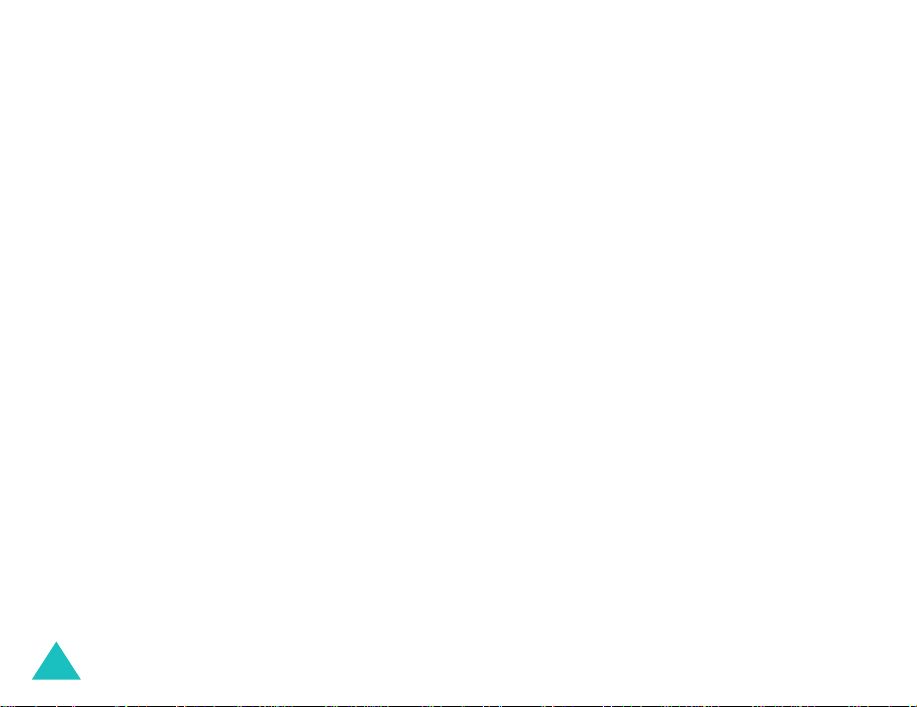
Innehåll
Profiler . . . . . . . . . . . . . . . . . . . . . . . . . . 63
Byta profil . . . . . . . . . . . . . . . . . . . . . . . . . . . . . 63
Anpassa profiler . . . . . . . . . . . . . . . . . . . . . . . . . 63
Meddelanden. . . . . . . . . . . . . . . . . . . . . . 65
Skapa
(Meny 5-1)
(Meny 5-2)
Inkorg
E-post
(Meny 5-3)
Messenger
(Meny 5-5)
Album
(Meny 5-6)
Utkorg
(Meny 5-7)
Utkast
(Meny 5-8)
Mallar
Radera alla
Inställningar
Minnesstatus
Min telefon . . . . . . . . . . . . . . . . . . . . . . . 84
Utforska multimediafiler. . . . . . . . . . . . . . . . . . . . 84
. . . . . . . . . . . . . . . . . . . . . . . . . 65
. . . . . . . . . . . . . . . . . . . . . . . . . 73
. . . . . . . . . . . . . . . . . . . . . . . . . 75
(Meny 5-4)
(Meny 5-9)
. . . . . . . . . . . . . . . . . . . . . . 75
. . . . . . . . . . . . . . . . . . . . . . . . . 76
. . . . . . . . . . . . . . . . . . . . . . . . 76
. . . . . . . . . . . . . . . . . . . . . . . . . 76
. . . . . . . . . . . . . . . . . . . . . . . . . 77
. . . . . . . . . . . . . . . . . . . . . 78
(Meny 5-0)
(Meny 5-*)
. . . . . . . . . . . . . . . . . . . . 79
. . . . . . . . . . . . . . . . . . . . 83
Planering. . . . . . . . . . . . . . . . . . . . . . . . . 88
Kalender
Dagens agenda
Möte
Årsdag
Att göra
Memo
Missat agendalarm
Telefonbok . . . . . . . . . . . . . . . . . . . . . . . 93
Sök Kontakt
Lägg till kontakt
Visa information om kontakter . . . . . . . . . . . . . . . 96
Grupper
Kortnummer
Mitt visitkort
Kopiera alla till telefon
4
(Meny 7-1)
(Meny 7-3)
(Meny 7-4)
(Meny 7-5)
(Meny 7-6)
(Meny 8-1)
(Meny 8-3)
(Meny 8-4)
(Meny 8-5)
. . . . . . . . . . . . . . . . . . . . . . . 88
(Meny 7-2)
. . . . . . . . . . . . . . . . . . . . . . . . . . 89
. . . . . . . . . . . . . . . . . . . . . . . . . 91
. . . . . . . . . . . . . . . . . . 89
. . . . . . . . . . . . . . . . . . . . . . . . 90
. . . . . . . . . . . . . . . . . . . . . . . 91
(Meny 7-7)
(Meny 8-2)
. . . . . . . . . . . . . . . . . . . . . . . 97
. . . . . . . . . . . . . . . . 92
. . . . . . . . . . . . . . . . . . . . . 93
. . . . . . . . . . . . . . . . . 94
. . . . . . . . . . . . . . . . . . . . 98
. . . . . . . . . . . . . . . . . . . . 99
(Meny 8-6)
. . . . . . . . . . . . . 99
Servicenummer
Minnesstatus
(Meny 8-8)
(Meny 8-7)
. . . . . . . . . . . . . . . . . . 99
. . . . . . . . . . . . . . . . . . . . 99
Inställningar. . . . . . . . . . . . . . . . . . . . . 100
Telefon
(Meny 9-1)
(Meny 9-2)
Display
Samtal
(Meny 9-3)
Videosamtal
(Meny 9-5)
Nätverk
Anslutningar
Säkerhet
Datum & tid
Eget nummer
Minnesstatus
Återställ grundinställningar
. . . . . . . . . . . . . . . . . . . . . . . 100
. . . . . . . . . . . . . . . . . . . . . . . 102
. . . . . . . . . . . . . . . . . . . . . . . 103
(Meny 9-4)
(Meny 9-6)
(Meny 9-7)
(Meny 9-8)
(Meny 9-0)
. . . . . . . . . . . . . . . . . . . 108
. . . . . . . . . . . . . . . . . . . . . . 108
. . . . . . . . . . . . . . . . . . . 109
. . . . . . . . . . . . . . . . . . . . . 111
. . . . . . . . . . . . . . . . . . . 114
(Meny 9-9)
. . . . . . . . . . . . . . . . . . 115
. . . . . . . . . . . . . . . . . . . 115
(Meny 9-*)
. . . . . . . . . 115
Felsökning . . . . . . . . . . . . . . . . . . . . . . 116
Åtkomstkoder. . . . . . . . . . . . . . . . . . . . 118
Telefonlösenord . . . . . . . . . . . . . . . . . . . . . . . . 118
PIN. . . . . . . . . . . . . . . . . . . . . . . . . . . . . . . . . 118
PIN2. . . . . . . . . . . . . . . . . . . . . . . . . . . . . . . . 119
PUK . . . . . . . . . . . . . . . . . . . . . . . . . . . . . . . . 119
PUK2 . . . . . . . . . . . . . . . . . . . . . . . . . . . . . . . 119
Lösenord för samtalsspärrar . . . . . . . . . . . . . . . 119
Hälso- och säkerhetsinformation. . . . . 120
SAR-information. . . . . . . . . . . . . . . . . . . . . . . . 120
Säkerhetsföreskrifter för användning av batterier 121
Säkerhet på vägen . . . . . . . . . . . . . . . . . . . . . . 122
Användningsförhållanden . . . . . . . . . . . . . . . . . 122
Elektronisk utrustning. . . . . . . . . . . . . . . . . . . . 122
Miljöer med explosionsrisk . . . . . . . . . . . . . . . . 124
Nödsamtal. . . . . . . . . . . . . . . . . . . . . . . . . . . . 124
Annan viktig säkerhetsinformation . . . . . . . . . . . 125
Skötsel och underhåll . . . . . . . . . . . . . . . . . . . . 126
Ordlista. . . . . . . . . . . . . . . . . . . . . . . . . 127
Index . . . . . . . . . . . . . . . . . . . . . . . . . . 130
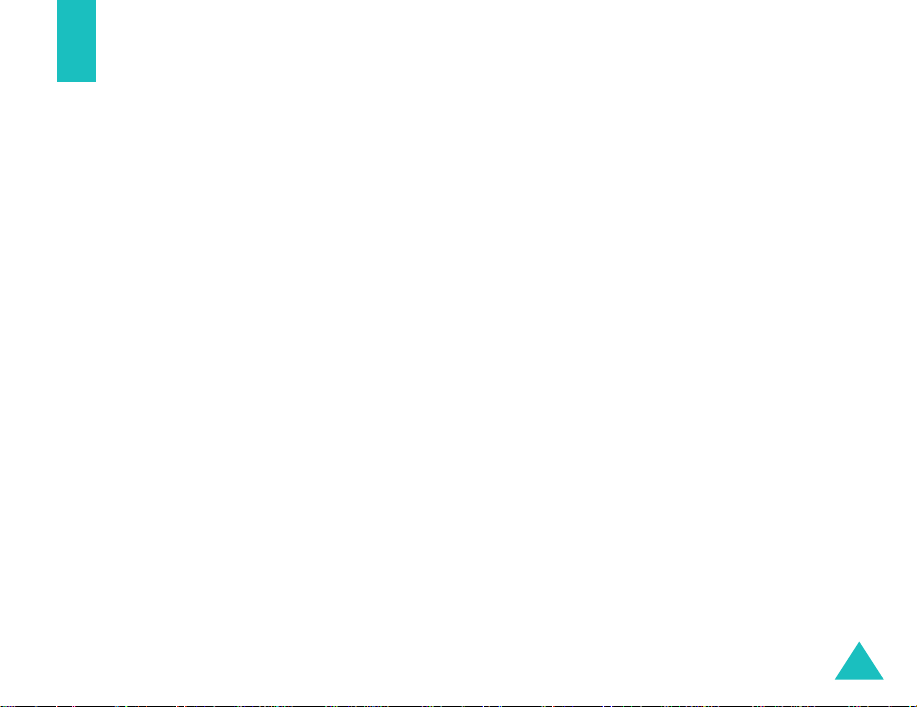
Viktiga säkerhetsföreskrifter
Läs igenom följande föreskrifter innan du
använder din mobiltelefon. Att bortse från
föreskrifterna kan vara både riskfyllt och olagligt.
Säkerhet på vägen i första hand
Använd inte mobiltelefonen när du kör. Parker a
fordonet först.
Stäng av telefonen när du tankar
Använd inte telefonen på bensinstationer eller i
närheten av bränsle eller kemikalier.
Stäng av telefonen på flygplan
Mobiltelefoner kan orsaka elektriska störningar.
Det är både olagligt och riskfyllt att använda dem
på flygplan.
Stäng av telefonen på sjukhus
Stäng av telefonen när du befinner dig nära
medicinsk utrustning. Följ lokala bestämmelser.
Störningar
Alla mobiltelefoner kan påverkas av elektriska
störningar vilket kan inverka på deras prestanda.
Särskilda bestämmelser
Följ alla lokala bestämmelser för mobiltelefoni.
Stäng alltid av telefonen där det är förbjudet att
använda den och på alla platser där den kan
orsaka elektriska störningar eller innebära risk
(t.ex. på sjukhus).
Använd den med förnuft
Använd bara telefonen för normal användning
(mot örat). Undvik onödig kontakt med antennen
när telefonen är påslagen.
5
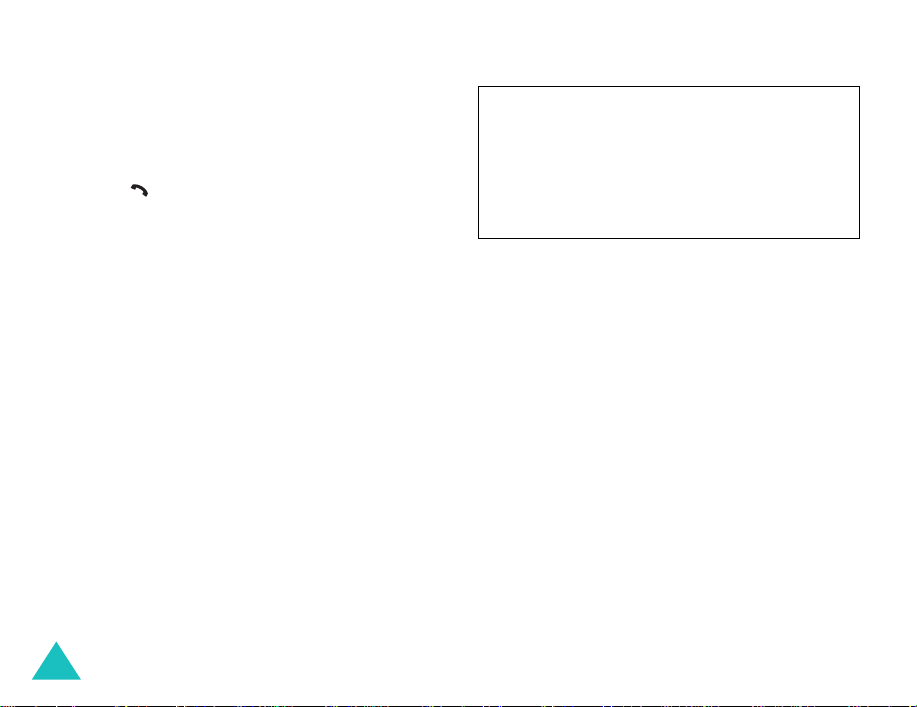
Viktiga säkerhetsföreskrifter
Nödsamtal
Kontrollera att telefonen är påslagen och har
kontakt med nätet. Avbryt alla pågående
program innan du ringer nödsamtalet. Skriv in
det lokala larmnumret och tryck sedan på
knappen . Uppge all nödvändig information så
exakt som möjligt. Avsluta inte samtalet innan
du uppmanas att göra det.
Vattentålighet
Telefonen är inte vattentät. Se till att hålla den
torr.
Tillbehör och batterier
Använd endast tillbehör och batterier som är
godkända av Samsung.
Kvalificerad service
Endast speciellt utbildad servicepersonal får
installera eller reparera m obi lte lef on er.
Mer information om säkerhet finns i “Hälso- och
säkerhetsinformation” på sid 120.
OBSERVERA
DET FINNS RISK FÖR ATT BATTERIET
EXPLODERAR OM FEL SORTS BATTERI
ANVÄNDS
SE TILL ATT ANVÄNDA BATTERIER HANTERAS
ENLIGT ANVISNINGARNA
6
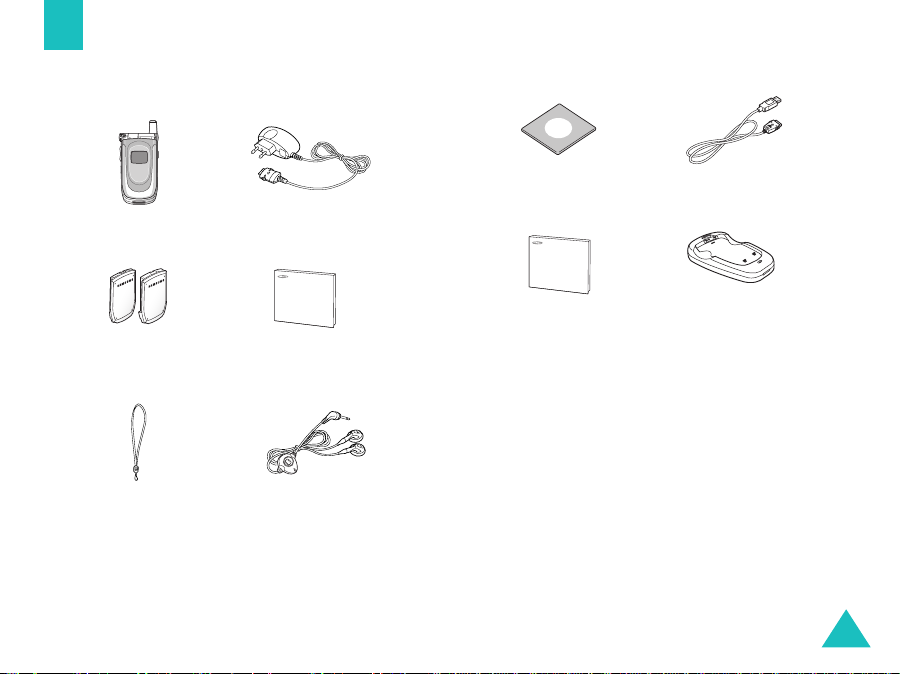
Packa upp
Förpackningen innehåller följande delar:
Tele fon
Batterier
Reseadapter
Användarhandbok
CD med
programvara
Snabbguide Batteriladdare
Dessutom kan du inhandla följande tillbehör till
Datakabel
telefonen hos din SAMSUNG-återförsäljare.
Tillbehören finns också att köpa i Vodafones alla
affärer.
• Batteriladdare • Enkel handsfreesats
• Datasats
Handledsrem
Anmärkning
Enheten levereras med två batterier. Det större batteriet har högre kapacitet. (Förvara det andra batteriet i fodral
eller ask för att skydda det från kortslutning.)
: Använd endast medföljande, eller annan godkänd, portabel handfree-enhet till Z105-modellen.
Portabel handsfree
7
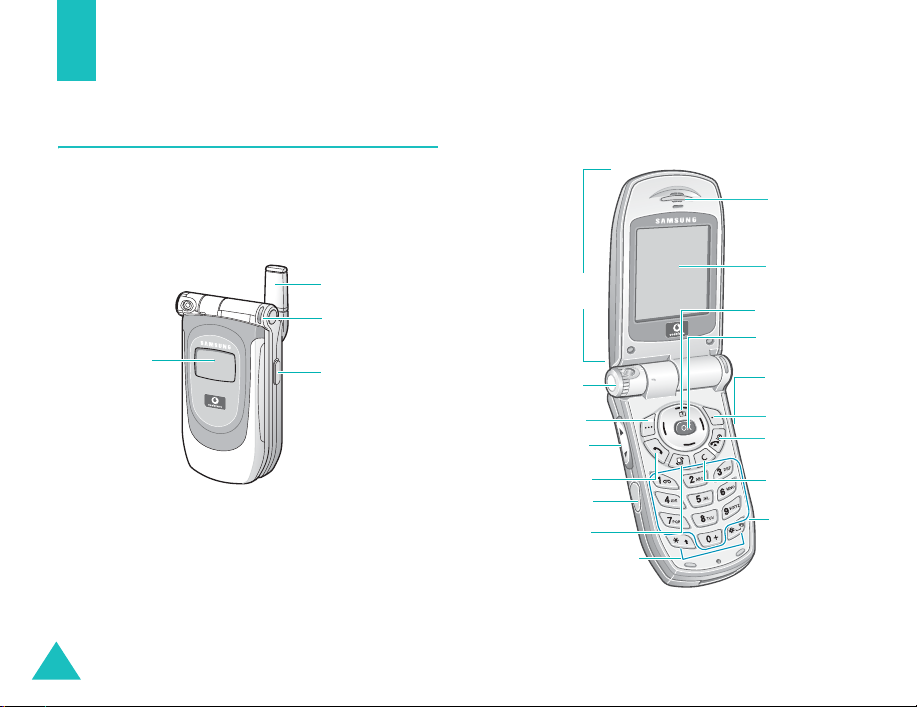
Telefonen
Telefonens utseende
Illustrationerna nedan visar telefonens viktigaste
delar.
Telefonen är stängd
Antenn
Nätindikator
Yttre
teckenfönster
8
Knapp för att
avvisa samtal
Telefonen är öppen
Lucka
Kameramodul
Programstyrd
knapp (vänster)
Volym-/
Bläddrings-
knappar
Sändknapp
Uttag för portabel
handsfree
Programbytes-
Specialfunktionsknappar
knapp
Hörlur
Huvudteckenfö
nster
Bläddringsknappar
Meny-/
Bekräftelseknapp
Knapp för att
avvisa samtal
Programstyrd
knapp (höger)
På-/Av-/
Avslutaknapp
Korrigerings-/
Tillbakaknapp
Alfanumeriska
knappar
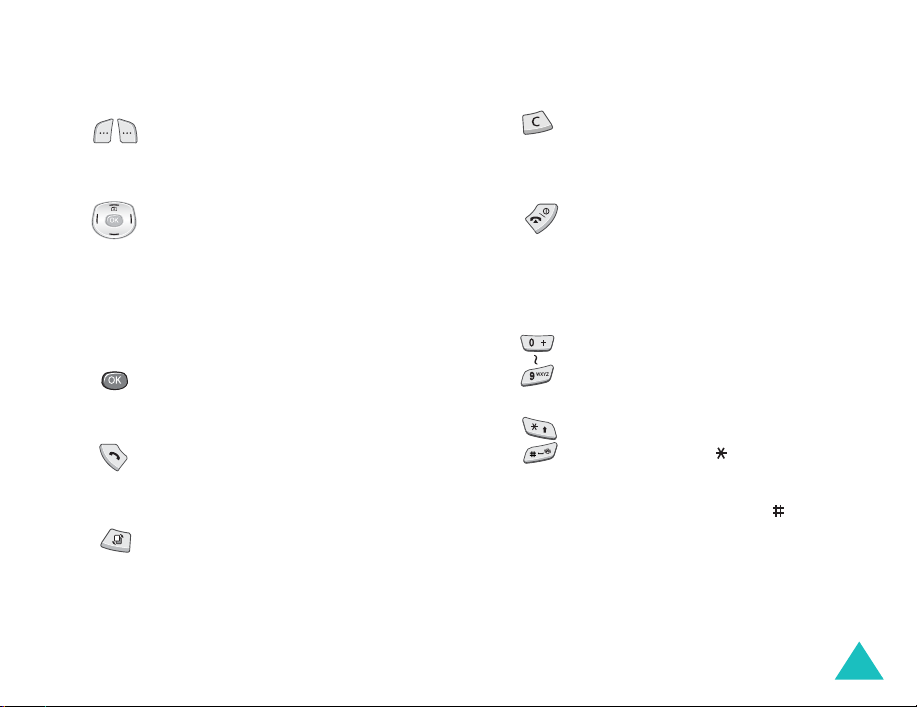
Telefonen
Knapp Beskrivning
Utföra de funktioner som anges
av texten ovanför (på
(programstyrda
knappar)
teckenfönstrets nedersta rad).
I menyläget: Bläddra mellan
menyalternativ.
I viloläget: Starta kameran med
uppknappen och öppna menyn
Sök Kontakt med nedknappen.
Vänster- och högerknapparna är
snabbknappar till särskilda
menyalternativ.
I menyläget: Välja markerad
meny eller markerat alternativ.
I viloläget: Öppna huvudmenyn.
Ringa upp eller besvara ett
samtal.
I viloläget: Öppna
samtalslistorna.
Öppna programmen Samtal,
Meddelanden eller Vodafone
live! utan att behöva avsluta det
program som du håller på med.
Knapp Beskrivning
(forts)
Raderingsknapp för siffror eller
text.
I menyläget: Återgå till
föregående meny.
Avsluta ett samtal.
När knappen hålls nedtryckt
slås telefonen på eller stängs av.
I menyläget: Återgå till
viloläget. Den aktuella skärmen
stängs.
Skriva in siffror, bokstäver och
vissa specialtecken.
Används i olika syften i olika
funktioner.
Håll knappen nedtryckt
medan du skriver in en siffra för
att infoga en paus.
I viloläget: Knappen
aktiverar eller deaktiverar
Diskret-läget när den hålls
nedtryckt.
9
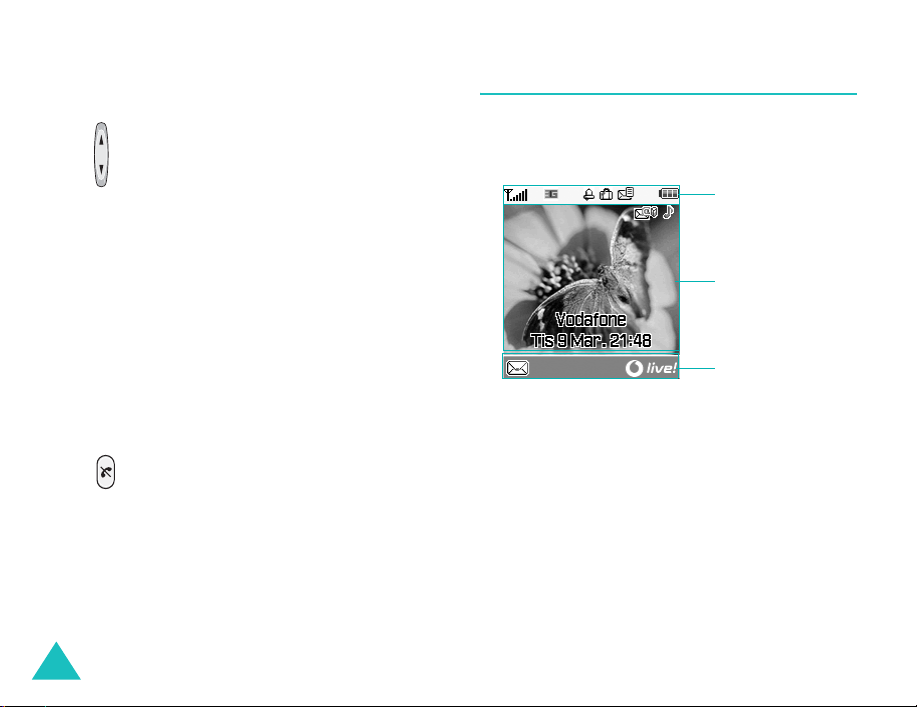
Telefonen
Knapp Beskrivning
(på vänster sida av telefonen)
Under ett samtal: Justera
volymen i hörluren.
I viloläget med luckan öppen:
Justera volymen på
knappljudet.
I viloläget med luckan stängd:
Håll nedtryckt för att aktivera
det yttre teckenfönstrets
bakgrundsbelysning.
Volymknapparna på telefonens
vänstra sida används också för
att rotera bilden upp-ned /
vänster-höger när du använder
kameran eller under ett
videosamtal.
(på höger sida av telefonen)
Avvisa inkommande samtal när
telefonen är stängd.
10
(forts)
Teckenfönster
Teckenfönstrets utseende
Teckenfönstret har tre områden.
Ikoner
Text- och
grafikområde
Informationsområ
de för de
programstyrda
knapparna
Område Beskrivning
Översta raden Visa olika ikoner (se sid 11).
Mittraderna Visa meddelanden,
Nedersta raden Visa funktioner som för
instruktioner och information
som du skriver in. t ex
numret som du vill ringa upp.
närvarande hör ihop med de
två programstyrda
knapparna.
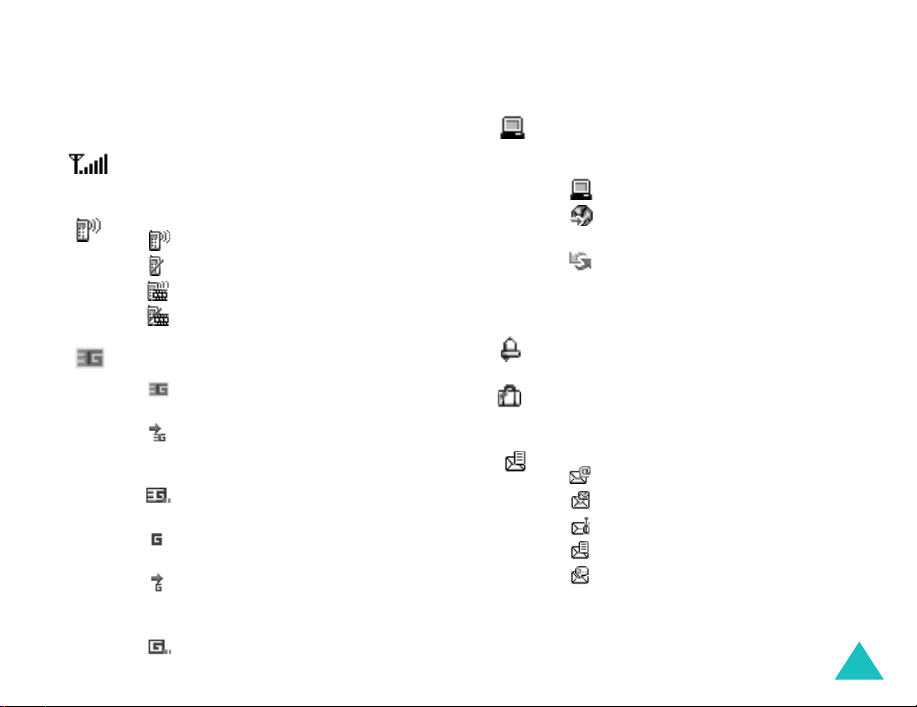
Telefonen
Ikoner
Ikon Beskrivning
Visa styrkan på den mottagna
signalen. Ju fler streck, desto starkare
signal.
Visa samtalsläge.
• : Ett samtal pågår.
• : Samtal omöjligt.
• : Ett videosamtal pågår.
• : Ett videosamtal har avslutats.
Visa vilket närverk som används, 2,5G
eller 3G (UMTS).
• : Du är ansluten till ett 3G
(UMTS)-nätverk .
• : Du överför data via ett 3G
(UMTS)-nätverk. Detta är en
animerad ikon.
• : Du ringer upp via ett 3G
(UMTS)-nätverk.
• : Du är ansluten till ett 2,5G-
nätverk.
• : Du överför data via ett 2,5G-
nätverk. Detta är en animerad
ikon.
• : Du ringer upp via ett 2,5G-
nätverk.
Ikon Beskrivning
Visas när telefonen är ansluten till en
(forts)
dator som använder Internetguiden
eller när telefonen är synkroniserad
med en dator.
• : Du är ansluten till en dator.
• : Den här ikonen är animerad
medan du bläddrar i datorn.
• : Den här ikonen är animerad
medan du är synkroniserad
med datorn.
Visas när du har ställt in ett larm.
Visas när du befinner dig utanför ditt
hemområde och har anslutit dig till ett
annat nät (t ex när du är i utlandet).
Visa typ av mottaget meddelande.
• : E-postmeddelande
• : Multimediameddelande
• : Konfigurationsmeddelande
• : Textmeddelande
• : Mobilsvar
11
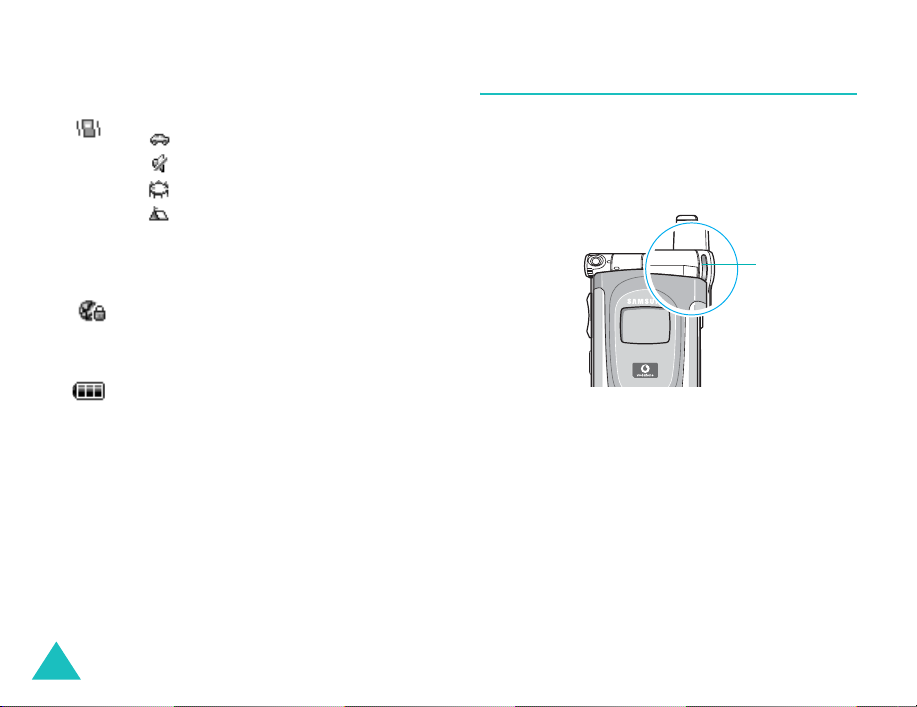
Telefonen
Ikon Beskrivning
(forts)
Visa vilken ljudprofil som är aktiverad.
• : Bil
• : Diskret
• : Möte
• : Utomhus
När telefonens ljudprofil är inställd på
Normal visas ingen profilikon.
Visa att du är ansluten till en säker
webbsida eller till ett nätverk som
använder ett säkerhetsprotokoll
medan Java MIDlets hämtas.
Visa batteriets laddningsnivå. Ju fler
streck, desto mer laddning finns kvar.
Yttre teckenfönster
Din telefon har ett yttre teckenfönster på luckan.
Det indikerar när det kommer in ett samtal elle r
ett meddelande. Om du har ställt in ett larm,
indikeras det via det yttre teckenfönstret vid den
inställda tiden.
När du håller en av volymknapparna nedtryckt,
tänds det yttre teckenfönstrets
bakgrundsbelysning.
12
Nätindikator
Nätindikatorn sitter i telefonens övre högra hörn.
Lampan blinkar när du befinner dig inom ett
nätområde. Den blinkar också när du slår på eller
stänger av telefonen.
Nätindikator
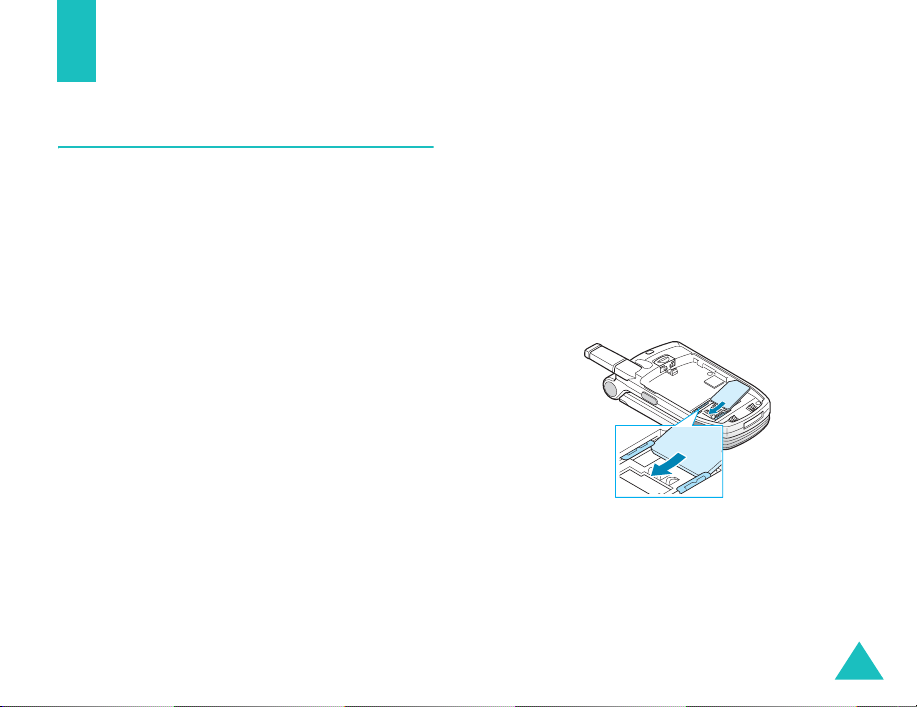
Komma igång
Sätta i/ta bort SIM-kortet
Ditt Vodafone SIM-kort innehåller redan
information om ditt abonnemang, t.ex. din PINkod.
• Förvara SIM-kortet utom räckhåll för små
barn.
• Det är lätt att skada SIM-kortet och dess
kontakter så att de repas eller viks. Var
försiktig när du sätter i och tar ur kortet eller
hanterar det på annat sätt.
• När du sätter i SIM-kort et ska du kontrollera
att telefonen är avstängd innan du tar bort
batteriet.
Sätta i SIM-kortet
1. Vid behov, ta bort batteriet enligt
anvisningarna på sid 15.
2. Sätt SIM-kortet genom a tt föra in det under
de två flikarna. Kontrollera att det av klippta
hörnet är placerat uppåt till vänster och att
kortets metallkontakter är vända mot
telefonen.
13
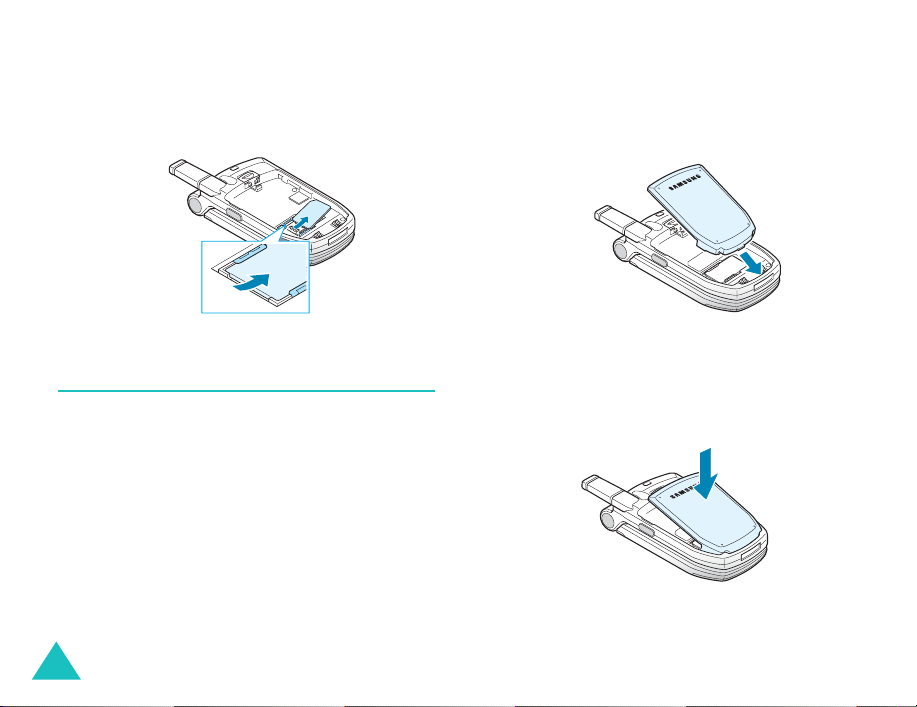
Komma igång
Ta bort SIM-kortet
För att ta bort SIM-kortet drar du ur kortet ur
hållaren enligt bilden.
Sätta i/ta bort/ladda batteriet
Telefonen drivs av ett uppladdningsbart
litiumjonbatteri. Använd endast godkända
batterier och laddare. Mer information finns hos
närmaste SAMSUNG-återförsäljare eller
Vodafone.
Anmärkning
innan du använder telefonen första gången. Ett helt
urladdat standardbatteri laddas upp på ca 120 minuter .
: Du måste ladda upp batteriet helt
Sätta i batteriet
1. Sätt i piggarna på batteriets undersida i
motsvarande skåror i telefonen.
2. Tryck batteriet telefonens bakre kant tills det
kommer på plats och ett klickljud hörs.
Kontrollera att batteriet sitter rätt innan du
slår på telefonen.
14
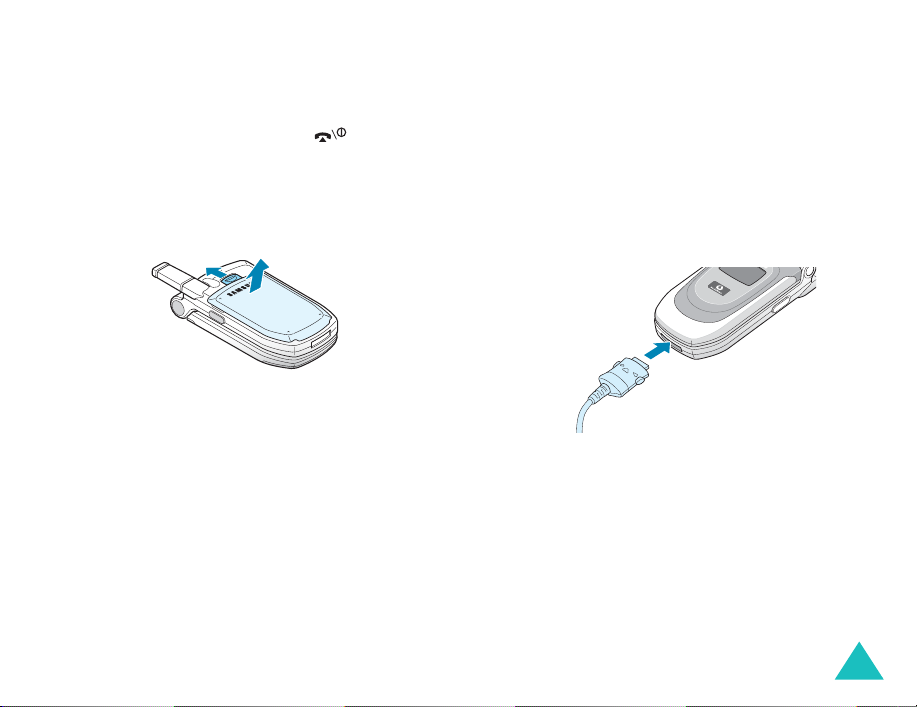
Komma igång
Ta bort batteriet
1. Om telefonen är påslagen, stänger du först av
den genom att hålla knappen nedtryckt
tills avstängningsanimeringen visas.
2. För att ta bort batteriet, håll spärren ovanför
batteriet nedtryckt. Ta bort batteriet från
telefonen.
Ladda batteriet med hjälp av
reseadaptern
Anmärkning
batteriet laddas, men det innebär att batteriet laddas
långsammare.
1. Anslut reseadapterns kontakt till telefonens
nedre del. Kontrollera att pilen på kontakten
är vänd mot telefonens framsida.
2. Anslut adaptern till ett vanligt vägguttag.
: Telefonen kan användas medan
15
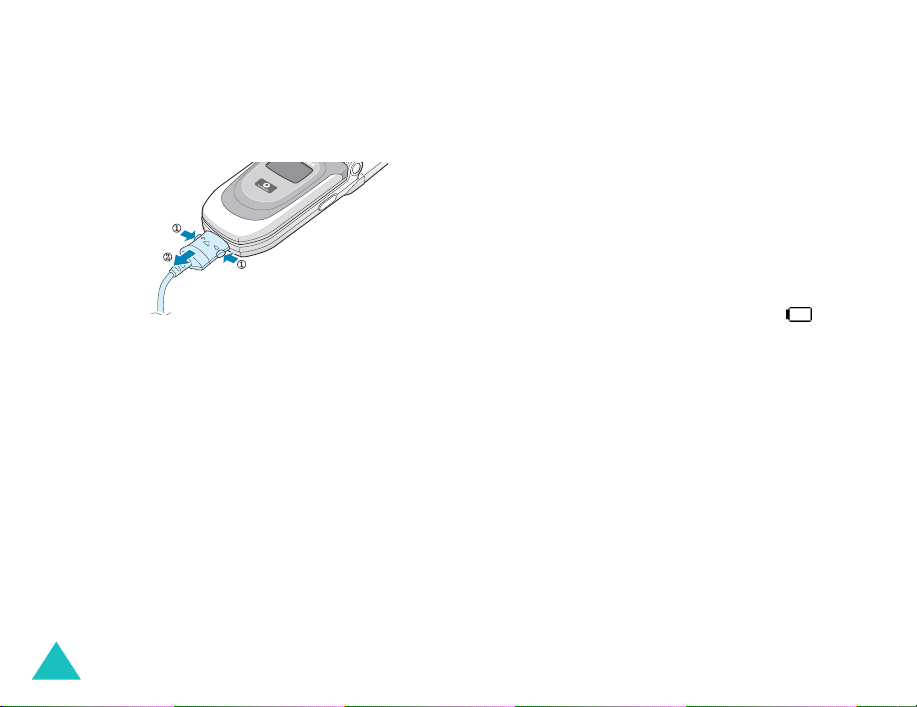
Komma igång
3. När laddningen är klar tar du bort laddaren
från vägguttaget och telefonen genom att
trycka in de grå knapparna på kontaktens
båda sidor och dra ur den.
Ladda batteriet med hjälp av
batteriladdaren
1. Anslut reseadapterns kontakt till
batteriladdarens nedre del.
2. Sätt i piggarna på batteriets undersida i
skåran i batteriladdaren och tryck på batteriet
tills det hamnar på rätt plats och ett klickljud
hörs.
3. Anslut reseadaptern till ett vanligt vägguttag.
4. Kontrollera att adaptern har tagits bort från
antingen laddaren eller vägguttaget innan du
tar bort batteriet. För att ta bort batteriet, håll
spärren på laddaren nedtryckt och ta bort
batteriet.
Indikator för svagt batteri
När batteriet är svagt och endast ett fåtal
minuters taltid återstår indikerar batterisensorn
detta på följande sätt:
• En ikon med ett tomt batteri blinkar ( ).
• Du hör en varningston.
• Ett meddelande visas en kort stund på
displayen. Efter 5 minuter visas meddelande
igen en kort stund. Meddelandet visas sista
gången precis innan telefonen stängs av
automatiskt.
När batteriet blir för svagt för att du ska kunna
använda telefonen stängs den av automatiskt.
16
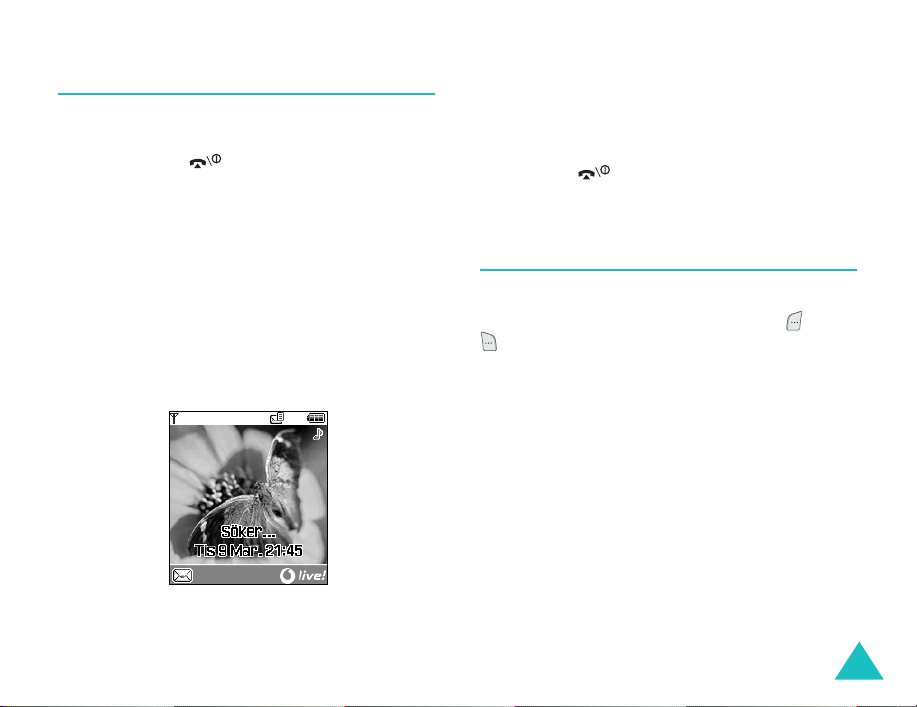
Komma igång
Slå på/av telefonen
1. Öppna telefonen.
2. Håll knappen nedtryckt tills telefonen
slås på.
3. Om du ombeds ange din PIN-kod, skriver du
in den och trycker på den programstyrda
knappen
sid 129.
Telefonen börjar att söka efter nätet. När
telefonen får kontakt med nätet, visas
nätoperatörens namn. Du kan inte ringa och
ta emot samtal förrän telefonen har fått
kontakt med nätet.
OK
. Mer information finns på
Anmärkning
det med menyalternativet
Mer information finns på sid 100.
4. När du vill stänga av telefonen h ålle r du
knappen nedtryckt tills
avstängningsanimeringen visas.
: Om du vill ändra språk gör du
Språk
(Meny 9-1-4).
Välja funktioner och alternativ
Du kan välja olika funktioner och menyalternativ
med de två programstyrda knapparna ( och
).
Funktionen för de programstyrda knapparna
varierar beroende på vilken telefonfunktion som
du använder. Du kan se knapparnas aktuella
funktion, eller vilken meny som kommer öppnas,
på teckenfönstrets nedersta rad (precis ovanför
respektive programstyrd knapp).
17
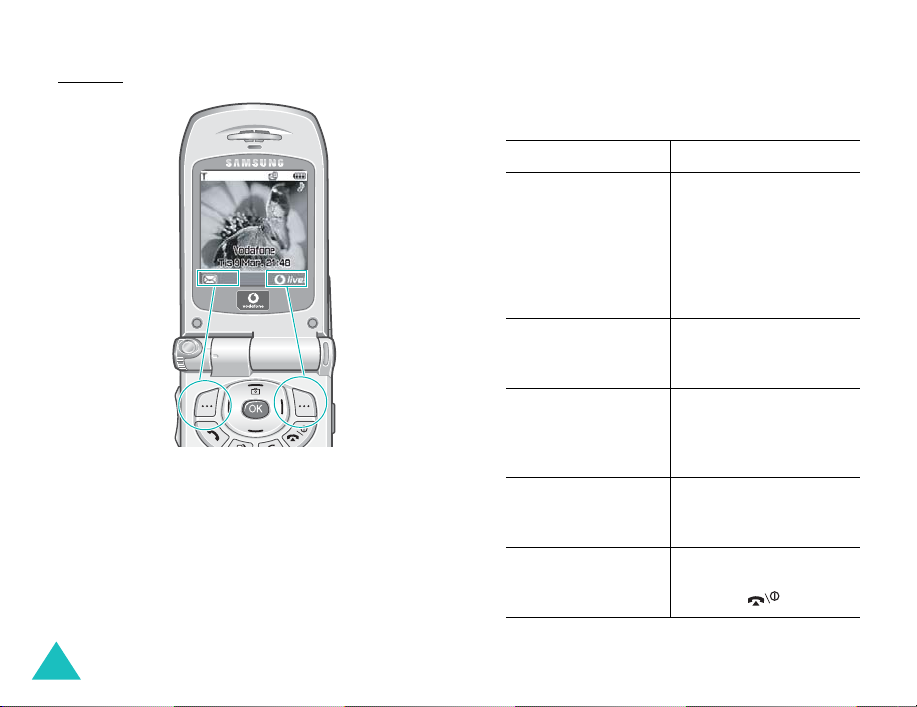
Komma igång
Exempel: Så här väljer du funktion/alternativ:
1. Tryck på lämplig programstyrd knapp.
2.
För att... Tryck på...
välja:
• funktionen som
visas
• det markerade
alternativet
den programstyrda
knappen
eller knappen
Om det är numrerat
kan du trycka på
motsvarande
sifferknapp.
bläddra upp och
upp- eller nedknappen.
ned i menyer eller
mellan alternativ
bläddra åt vänster
och höger i menyer
vänster- eller
högerknappen.
eller mellan
T ryck på den vänstra
programstyrda
knappen för att
öppna menyn
meddelanden.
Tryck på den högra
programstyrda
knappen om du vill
öppna Vodafone live!.
alternativ
gå en nivå uppåt i
strukturen
den programstyrda
knappen
knappen
återgå till viloläget den programstyrda
knappen
knappen .
Välj/Spara
OK
.
Tillb.
eller
C
.
Tillb.
eller
18
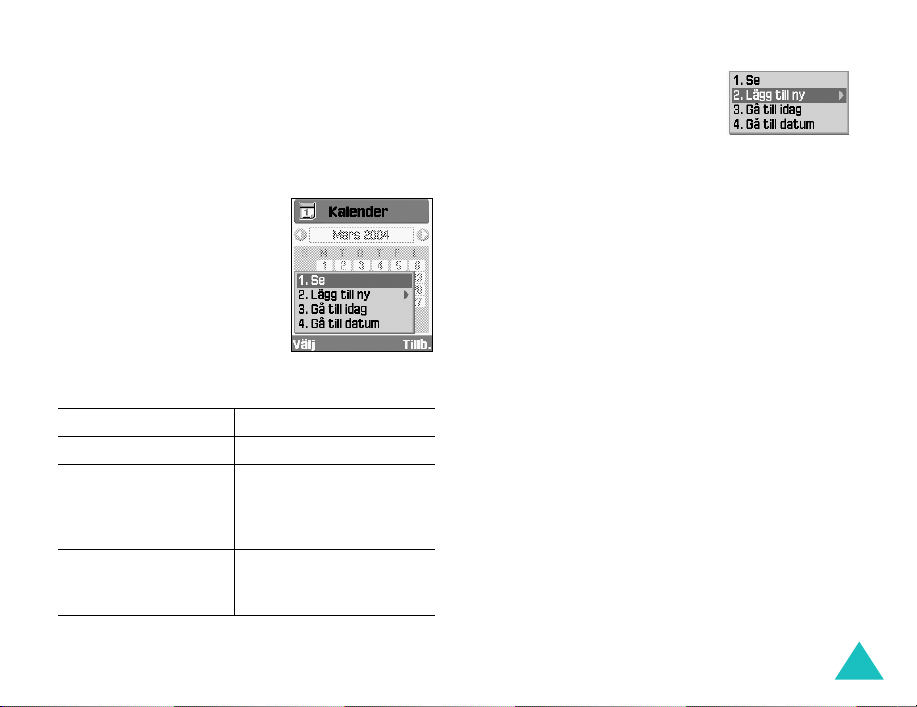
Komma igång
I vissa funktioner måste ett lösenord eller en
PIN-kod anges. Skriv in koden och tryck på den
programstyrda knappen
OK
eller knappen OK.
Använda en alternativlista
När du trycker på den
programstyrda knappen
visas en lista med de
tillgängliga alternativen.
Om det finns fler alternativ
än vad som ryms i fönstret
finns det upp- och/eller
nedpilar överst och/eller
underst i listan.
För att... Tryck på...
bläddra igenom listan upp- eller nedknappen.
välja markerat
alternativ
avsluta menyn och
återgå till föregående
skärm
Val
OK
knappen
, den
programstyrda knappen
Välj
eller motsvarande
sifferknapp.
den programstyrda
Tillb.
knappen
.
När ett alternativ har
underalternativ visas en pil till
höger.
Tryck på
knappen
den programstyrda
Välj
eller högerknappen för att visa
listan med underalternativ. Du kan använda den
på samma sätt som en vanlig alternativlista.
Tryck på den vänstra navigeringsknappen eller
den programstyrda knappen
Tillb.
om du vill
stänga listan med underalternativ.
19
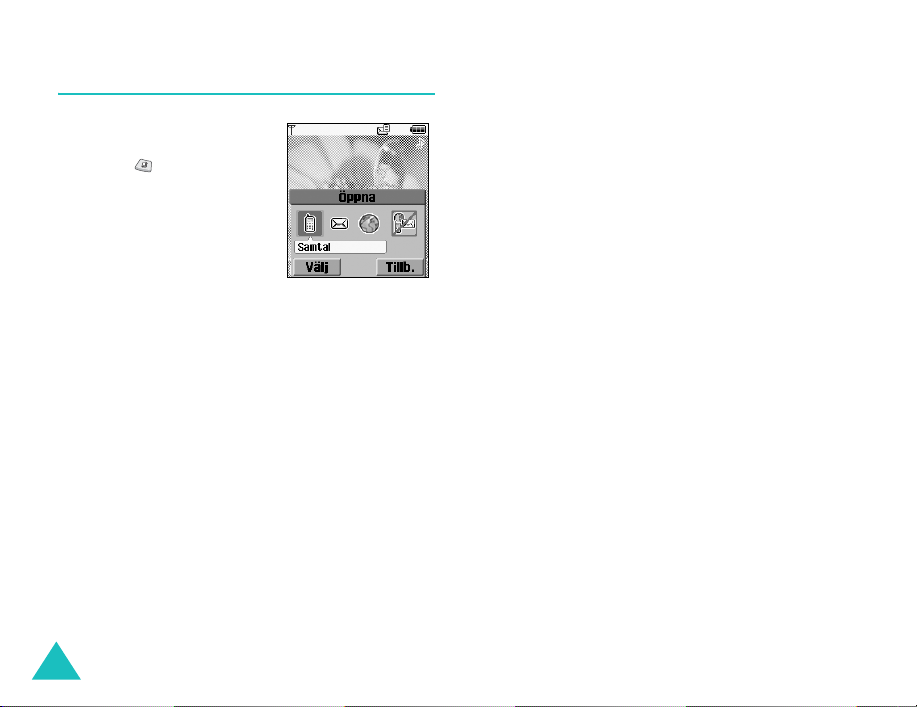
Komma igång
Byta program
Genom att trycka på
knappen som växlar
program ( ), kan du
snabbt växla mellan ditt
samtal, meddelanden eller
Vodafone live! – utan att
tappa bort det som du höll
på med i det andra
programmet eller menyn.
En färgad ikon innebär att programmet körs och
en grå innebär att det inte körs. Bläddra igenom
Samtal, Meddelanden
med vänster eller höger navigeringsknapp och
tryck sedan på den programstyrda knap pen
när du vill starta programmet. Välj
när du vill avsluta alla program.
Du kan t ex medan du håller på med en
anteckning i Planering använda växlingsknappen
för att växla till
du är klar väljer du
till planeringsposten.
Samtal
och
Vodafone live!
Avsluta alla?
och ringa ett samtal. När
Avsluta alla?
för att återgå
Välj
20
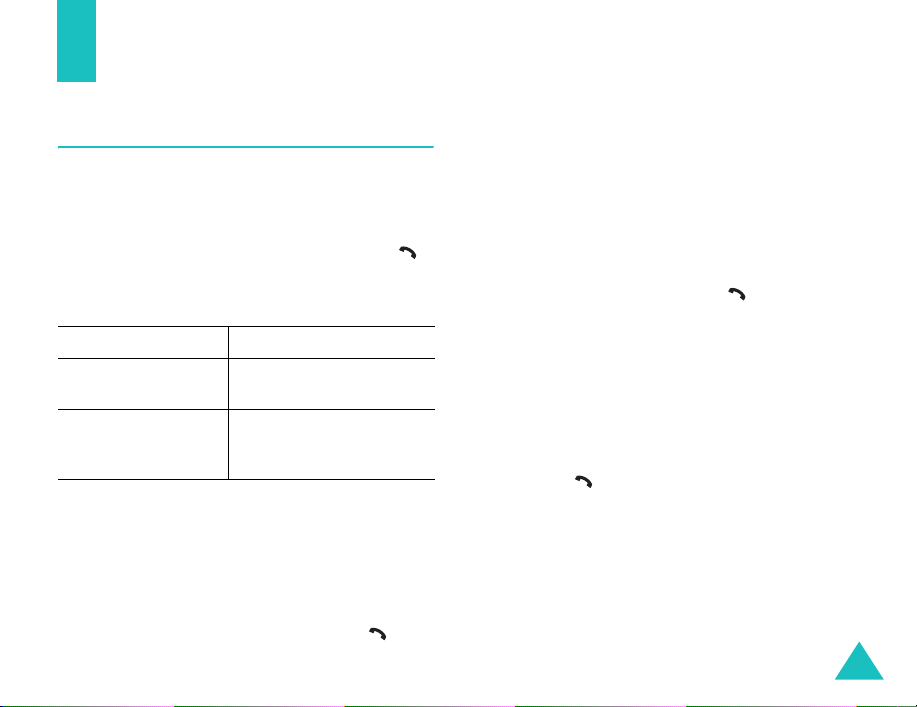
Samtalsfunktioner
Ringa ett samtal
Använda knappsatsen
När viloskärmen visas slår du önskat riktnummer
och telefonnummer och trycker på knappen .
Korrigera numret
För att ta bort Tryck på...
den sista siffran som
visas
alla tecken i
teckenfönstret
Ringa ett utlandssamtal
1. Tryck och håll knappen 0 nedtryckt för att
ange landsnumret. Tecknet + visas.
2. Skriv in landsnumret, riktnumret och
telefonnumret och tryck på knappen .
knappen C.
C
knappen
nedtryckt minst en
sekund.
och håll den
Använda samtalslistor
I telefonen sparas listor över uppringda nummer,
mottagna samtal och missade samtal
(i kronologisk ordning). Det senaste samtalet
sparas på den första positionen.
Visa ett sparat nummer:
1. I viloläge: Tryck på knappen .
2. Tryck på vänster- eller högerknappen för att
bläddra till önskad typ av samtal. alla samtal,
ringda samtal, missade samtal eller mottagna
samtal.
3. Använd upp- eller nedknappen för att bläddra
i listan tills önskat nummer marke ras.
4. Tryck på för att ringa upp numret.
Du kan även använda menyn
(Meny 1). Se sid 44.
Samtalslista
21
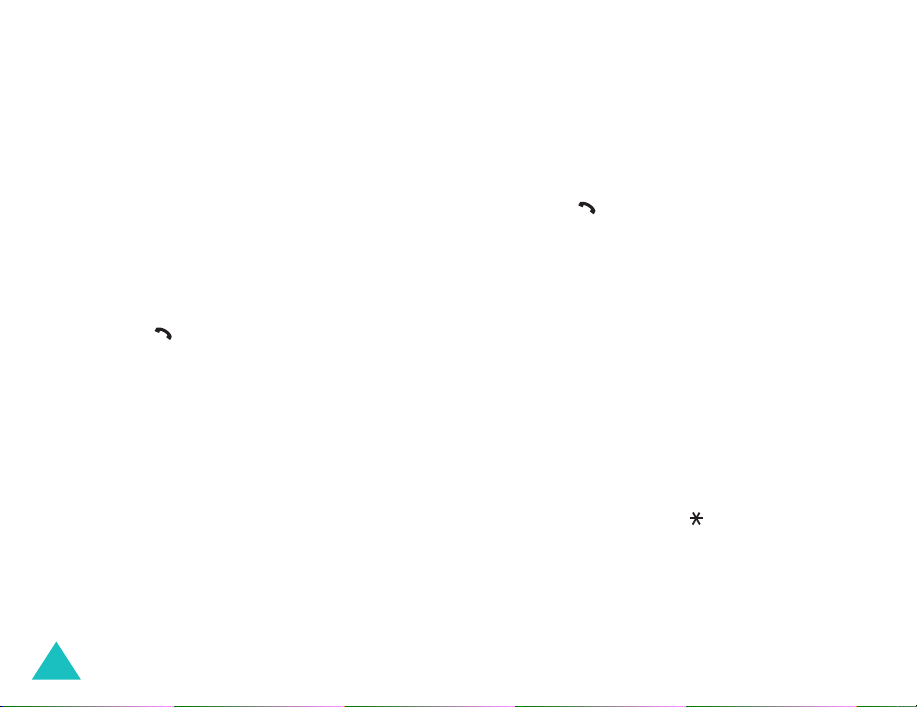
Samtalsfunktioner
Ringa ett samtal med hjälp av
Kontakter
Du kan spara kontaktinformation, t ex namn och
telefonnummer som du använder ofta, på SIMkortet och i telefonens minne. För mer
information om hur du lägger till kontakter, se
sid 94.
1. Leta upp numret som du vill ringa upp.
Mer information om att söka efter nummer
finns på sid 93.
2. Tryck på för att ringa upp numret.
Visa missade samtal
Antalet missade samtal visas i viloläget
omedelbart efter att du har missat ett samtal.
Om en nummerpresentationsfunktion ingår i ditt
abonnemang och du av någon anledning inte kan
besvara ett samtal, kan du ta reda på vem som
ringde och sedan ringa upp den personen.
Visa det missade samtalet omedelbart:
1. Öppna luckan. Popup-fönstret visar att du har
missade samtal.
2. Om det finns fler än ett nummer markerar du
numret du vill ringa upp och trycker sedan på
knappen .
Hur du använder alternativ för missade samtal,
se sid 44.
Ringa ett samtal med paus
När du ringer upp automatiserade system, t.ex.
banktjänster, måste du ofta ange ett lösenord
eller ett kontonummer. Istället för att mata in
siffrorna manuellt varje gång, kan du mata in
dem i förväg och separera dem med en paus.
1. I viloläget: Mata in det första numret till en
tjänst, t ex numret till din telefonbank.
2. Tryck och håll knappen nedtryckt för att
infoga en paus.
Ett "P" visas, som indikerar att en paus
kommer att infogas i uppringningssekvensen.
22
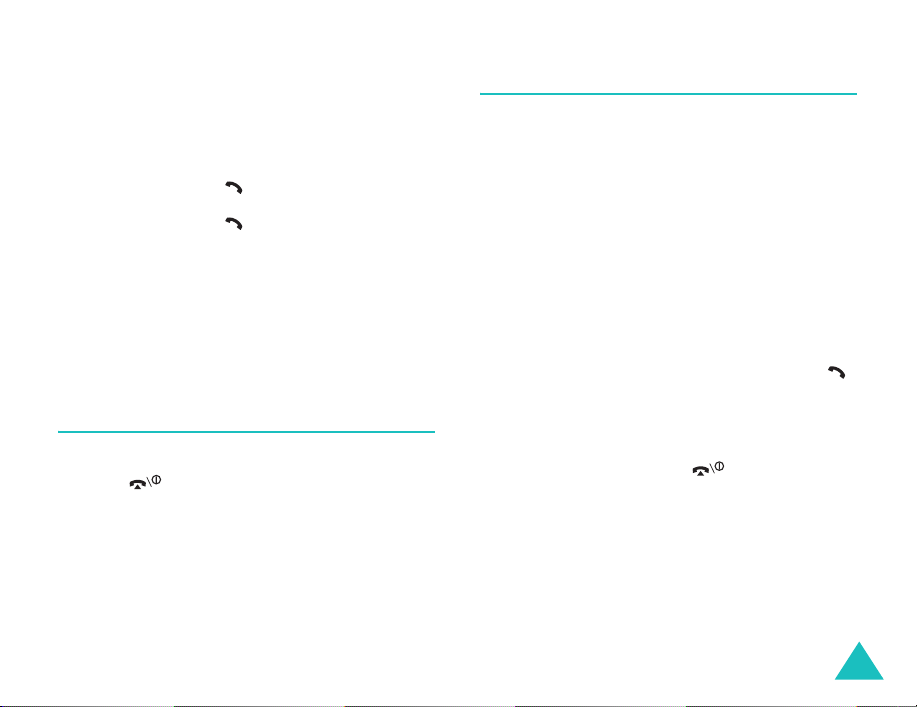
Samtalsfunktioner
3. Mata in numret som ska följa efter pausen,
t.ex. ditt kontonummer.
4. Upprepa vid behov steg 2 och 3 för att lägga
till fler pauser och nummer.
5. Tryck på knappen för att ringa upp.
6. Tryck på knappen för att skicka DTMFtonerna (Dual Tone Multi-frequency) för
numret som kommer efter pausen, när du
uppmanas att göra det.
Numret skickas till systemet.
7. Upprepa steg 6 enligt uppmaningen.
Avsluta ett samtal
Avsluta ett samtal med en lätt tryckning på
knappen , stäng luckan eller välj alternativet
Avsluta samtal
bland samtalsalternativen.
Besvara ett samtal
Vid ett inkommande samtal ringer telefonen och
en ruta för inkommande samtal visas.
Om den som ringer upp kan identifieras, visas
hans/hennes telefonnummer och namn (om
namnet finns sparat i telefonboken). Om det
inkommande samtalet kommer från någon som
har valt att dölja sitt nummer, visas meddelandet
Dolt nummer
telefonnumret är okänt visas meddelandet
Anonymt
1. Öppna telefonen för att besvara ett samtal.
Om luckan redan är öppen, trycker du på ,
knappen
knappen
2. Avsluta samtalet genom att stänga telefonen
eller trycka på knappen .
Anmärkning
som du använder menyfunktionerna. Aktuell operation
avbryts då.
i teckenfönstret. Om
.
OK
eller den programstyrda
Svara
.
: Du kan besvara ett samtal samtidigt
23
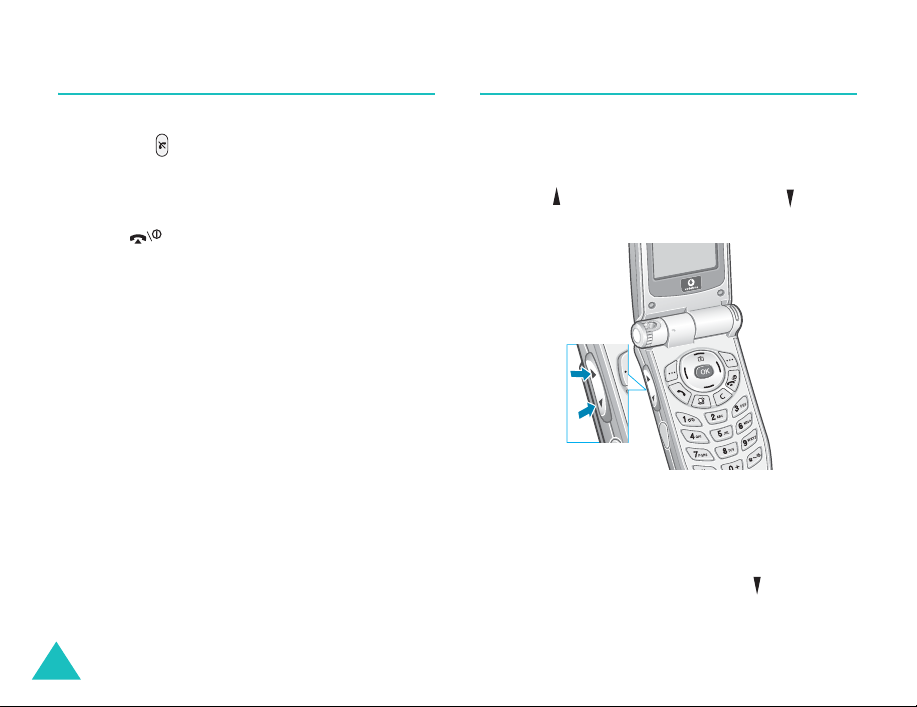
Samtalsfunktioner
Avvisa ett samtal
För att avvisa ett inkommande samtal tryck er du
på knappen på telefonens högra sida och
håller den intryckt.
När telefonen är öppen kan du även trycka på
den programstyrda knappen
knappen .
Avvisa
eller på
Justera volymen
Om du vill ändra volymen i hörluren under
pågående samtal, kan du göra det med hjälp av
volymknapparna på telefonens vänstra sida.
Tryck på för att höja volymen och på för att
sänka den.
Du kan även justera volymen på knappljudet
med hjälp av dessa knappar (i viloläge när
telefonen är öppen).
Anmärkning
sekretessläge genom att hålla knappen nedtryckt.
: När du får ett samtal kan du välja
24
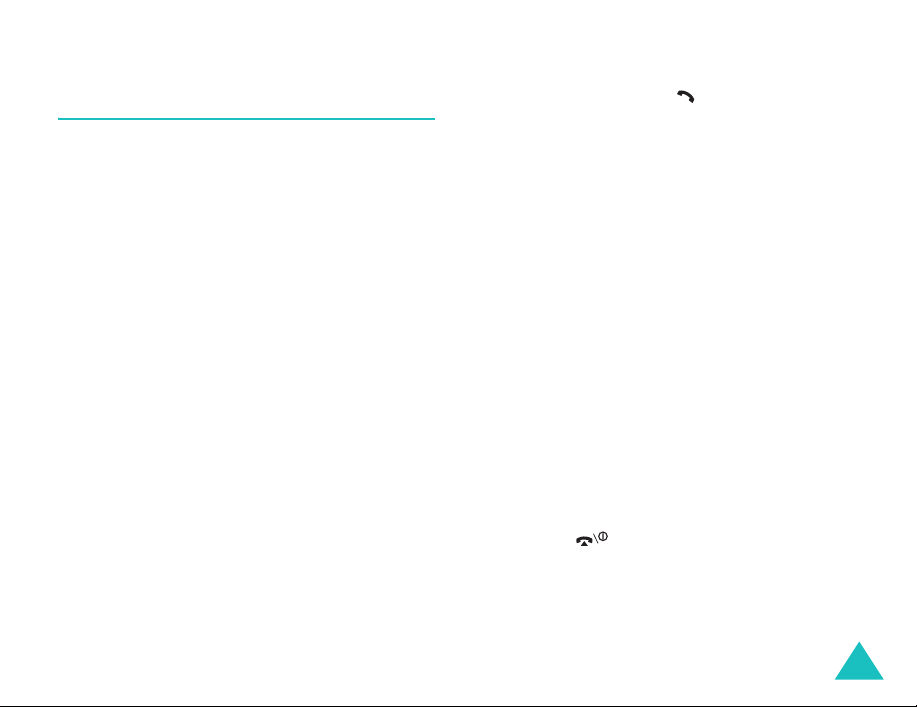
Samtalsfunktioner
Komma åt alternativ under ett
samtal
T elefonen har ett antal kontrollfunktioner som du
kan använda under ett pågående samtal.
Parkera ett samtal
Du kan parkera det aktuella samtalet när du vill.
Du kan ringa ett samtal medan du håller på med
ett annat samtal om tjänsten stöds av
nätverksoperatören. Det ena samtalet är aktivt
och det andra är parkerat. Du kan växla mellan
de båda samtalen.
För att placera ett samtal i parkerat läge trycker
du bara på den programstyrda knappen
Parkera
vill genom att trycka på den programstyrda
knappen
Ringa ett andra samtal
Ringa ett samtal när ett annat samtal pågår:
1. Tryck på den programstyrda knappen
2. Välj
. Du kan återaktivera samtalet när du
Återta
.
Val
Nytt samtal
och tryck på OK.
.
3. Mata in telefonnumret som du vill ringa upp
och tryck på knappen , den programstyrda
knappen
ringa det andra samtalet.
Det första samtalet parkeras automatiskt.
Anmärkning
och sedan trycka på den programstyrda knappen
Välj sedan alternativet
Alternativt:
1. Parkera det pågående samtalet genom att
trycka på den programstyrda knappen
Parkera
2. Ring det andra samtalet på vanligt sätt.
För att växla mellan samtalen trycker du bara på
den programstyrda knappen
pågående samtalet placeras i parkerat läge och
det parkerade samtalet återaktiveras, så att du
kan fortsätta samtala med den andra personen.
För att avsluta det pågående samtalet trycker du
på knappen . Det parkerade samtalet förblir
parkerat. För att återaktivera det här samtalet
trycker du på den programstyrda knappen
Återta
Samtal
eller knappen OK för att
: Du kan mata in telefonnumret först
Nytt samtal
.
Växla
.
.
Val
. Det
.
25
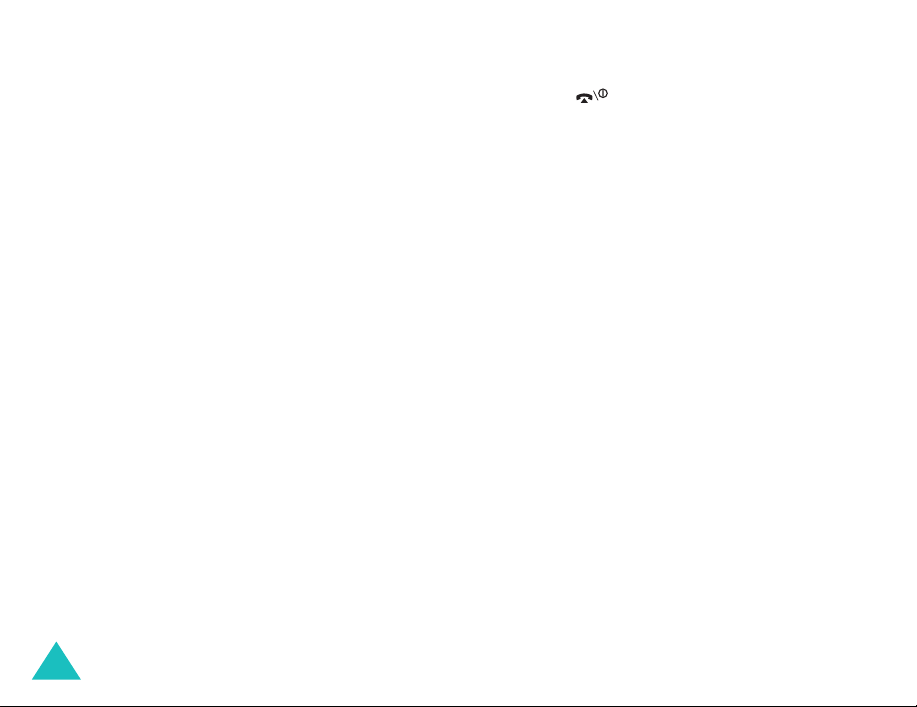
Samtalsfunktioner
För att avsluta båda samtalen på en gång
stänger du luckan eller trycker på den
programstyrda knappen
samtal
.
Val
och väljer
Avsluta
Besvara ett väntande samtal
Du kan besvara ett inkommande samtal under
ett pågående samtal, om denna tjänst stöds av
nätet och du har aktiverat menyalternativet
Samtal väntar
om inkommande samtal.
Besvara ett samtal under ett pågående samtal:
1. Tryck på den programstyrda knappen
2. Välj
det inkommande samtalet. Det första
samtalet parkeras automatiskt.
Om du vill avsluta det första samtalet väljer
du
Avsluta aktivt samtal
park. samt.
inkommande samtalet.
3. För att växla mellan samtalen trycker du på
den programstyrda knappen
. Se sid 106. En ton upplyser dig
Svara
i alternativrutan för att besvara
. Sedan kan du besvara det
eller
Avsluta
Växla
Svara
.
För att avsluta det pågående samtalet trycker du
på knappen . Det parkerade samtalet
aktiveras automatiskt.
För att avsluta båda samtalen på en gång
stänger du luckan eller trycker på den
programstyrda knappen
samtal
.
Val
och väljer
Ringa ett konferenssamtal
Funktionen för konferenssamtal är en tjänst från
Vodafone, som gör det möjligt för upp till fem
personer att samtidigt delta i samma samtal. Du
kan skapa ett konferenssamtal genom att ringa
.
upp eller besvara ett andra samtal under ett
pågående samtal.
Skapa ett konferenssamtal
1. Ring upp den första deltagaren på vanligt
sätt.
2. Ring upp ett andra samtal, se sid 25.
ELLER
Besvara ett väntande samtal, se sid 26.
Avsluta
26
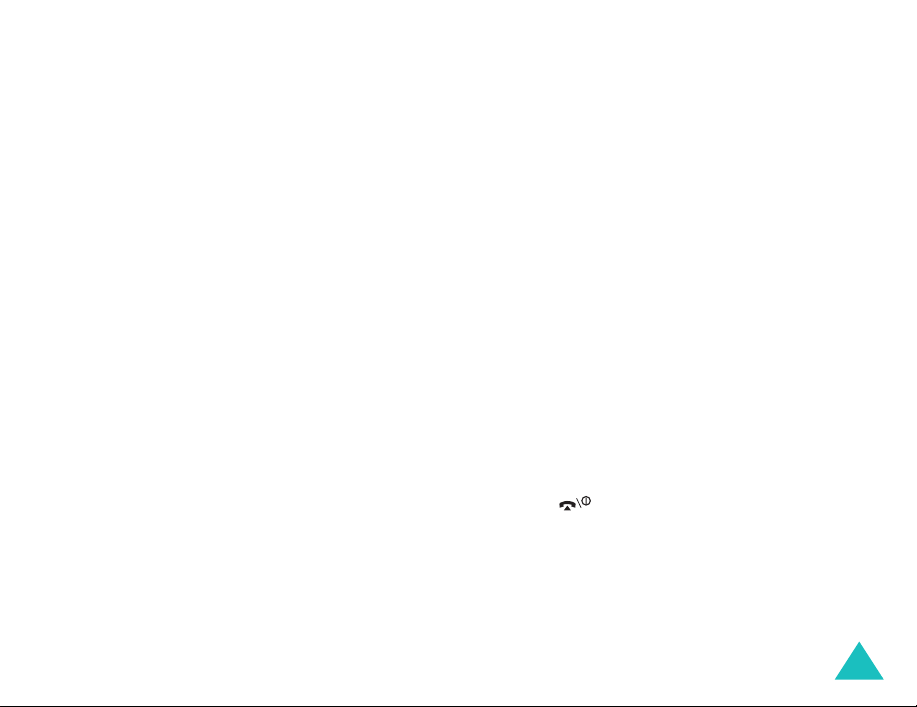
Samtalsfunktioner
3. För att ansluta den första deltagaren till
konferenssamtalet trycker du på den
programstyrda knappen
Koppla samman
Val
och väljer
med hjälp av upp- och
nedknapparna.
4. Tryck på knappen
OK
.
5. Upprepa vid behov steg 2 till 4 för att lägga
till en ny person till konferenss a m tale t.
Tala privat med en deltagare
För att tala privat med en person under ett
konferenssamtal:
1. T ry ck på den programst yrda knappen
välj
Dela
. Tryck på knappen OK.
Val
och
2. Tryck på upp- eller nedknappen för att
bläddra till den deltagare du vill tala privat
med och tryck på
OK
.
Du kan nu tala enskilt med den valda
personen. De övriga deltagarna kan fortsätta
att tala med varandra.
Du kan växla mellan konferensen och den
privata konversationen genom att trycka på
den programstyrda knappen
Växla
.
3. När du vill återgå till konferenssamtalet
trycker du på den programstyrda knappen
Val
och väljer
OK
.
Koppla samman
. Tryck på
Nu kan samtliga deltagare i
konferenssamtalet höra varandra.
Koppla bort en deltagare
1. T ryck på den progr amstyrda knappen
välj
Släpp
. Tryck på OK.
Val
2. Tryck på upp- eller nedknappen för att
bläddra till den deltagare du vill koppla bort
och tryck på
OK
.
Samtalet med den valda deltagaren avslutas,
men du kan fortsätta att tala med de övriga
deltagarna.
Du kan avsluta konferenssamtalet genom att
stänga telefonen eller genom att trycka på
knappen .
och
27
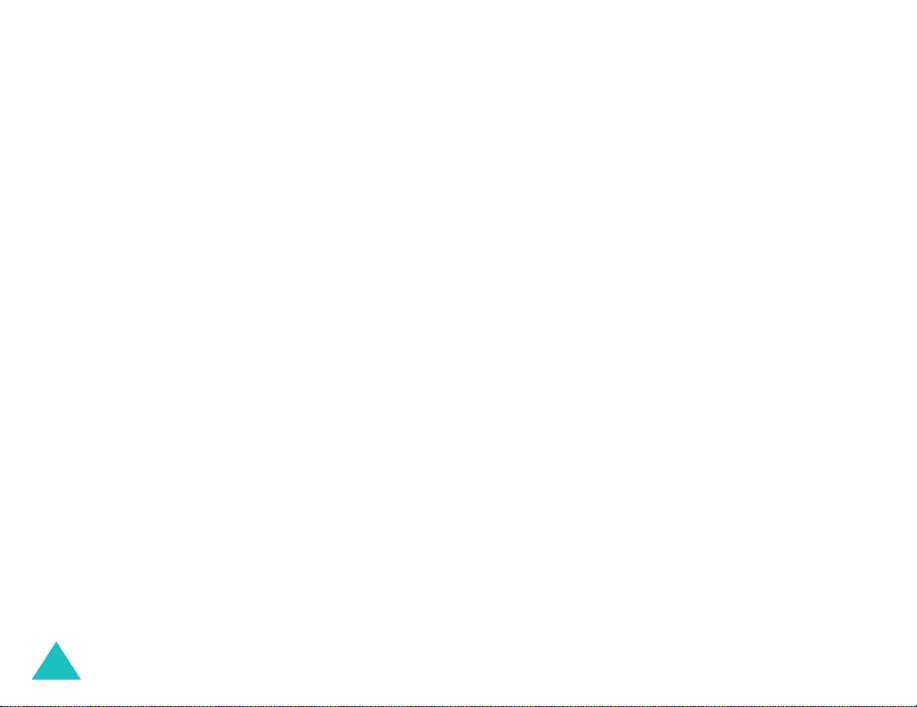
Samtalsfunktioner
Söka kontakter
Du kan söka efter ett nummer bland dina
Telefonbok under ett pågående samtal.
1. Tryck på den programstyrda knappen
2. Tryck på upp- eller nedknappen för att välja
Telefonbok
3. Skriv in de första bokstäverna i det namn du
söker.
Mer information om hur du skriver in text
finns på sid 33.
Mer information om funktionen Telefonbok finns
på sid 96.
och tryck sedan på OK.
Val
.
Skicka ett textmeddelande
Du kan skicka ett textmeddelande under ett
vanligt samtal eller ett konferenssamtal. Du kan
sända meddelandet till den/de som du samtalar
med eller till någon annan.
1. Tryck på den programstyrda knappen
2. Tryck på upp- eller nedknappen för att välja
Sänd SMS
En lista över alla deltagare visas.
28
och tryck sedan på OK.
Val
.
3. Bläddra till den person som du vill skicka
OK
meddelandet till och tryck på
En markering visas framför den valda
personen. Upprepa detta förfarande vid
behov.
4. När du har valt mottagare trycker du på den
programstyrda knappen
alternativet
5. Skriv meddelandet och tryck sedan på den
programstyrda knappen
alternativet
Mer information om hur du skriver in text
finns på sid 33.
6. Mata in ev. andra nummer som du vill skicka
meddelandet till.
Om du vill lägga till fler nummer, trycker du
på nedknappen och matar in ett nummer.
Upprepa vid behov.
7. När du har angett telefonnumret trycker du
på den programstyrda knappen
alternativet
För mer information om SMS-funktionen, se
sid 65.
Skriv
Sänd
Sänd
Val
. Tryck sedan på OK.
Val
. Tryck sedan på OK.
. Tryck sedan på OK.
.
och väljer
och välj
Val
och väljer
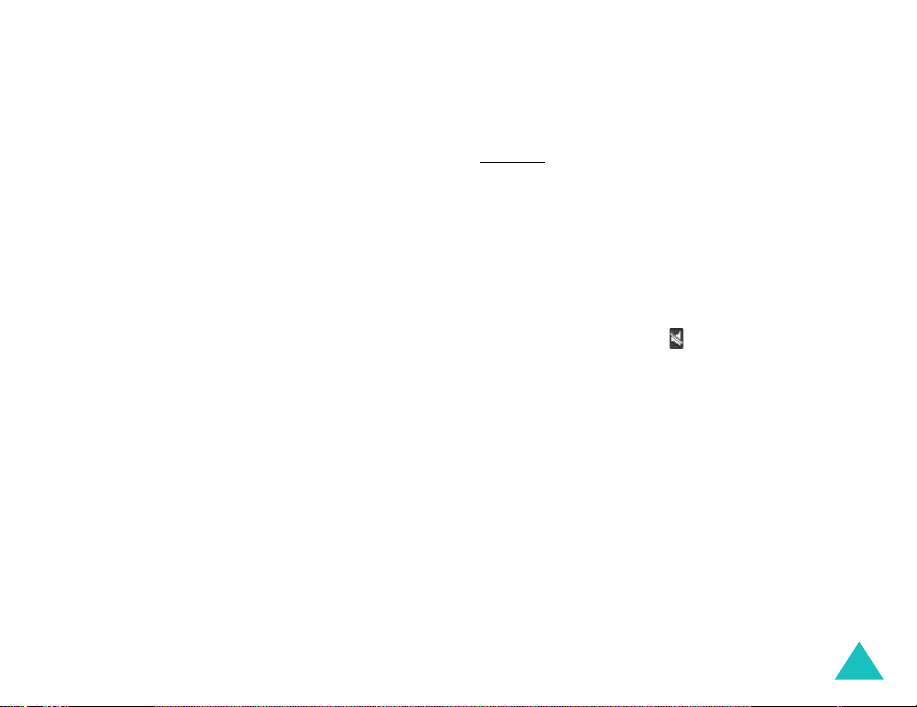
Samtalsfunktioner
Skriva ett memo
Du kan skriva ett memo under ett vanligt samtal
eller ett konferenssamtal.
1. Tryck på den programstyrda knappen
2. Tryck på upp- eller nedknappen för att välja
Memo
och tryck sedan på OK.
3. Skriv in memot. Använd nedknappen för att
flytta till datumfältet och skriv sedan in
datumet.
4. När du är klar med memot trycker du på den
programstyrda knappen
alternativet
Eller
1. Skriv in siffror.
2. Tryck på den programstyrda knappen
3. Tryck på upp- eller nedknappen för att välja
Spara till memo
Mer information om hur du skriver in text finns
på sid 33.
Spara
Val
eller trycker på OK.
och tryck sedan på OK.
och väljer
Val
Val
.
.
Stänga av mikrofonen
Du kan stänga av telefonens mikrofon tillfälligt,
så att personen du talar med inte kan höra dig.
Exempel
Stänga av mikrofonen tillfälligt:
1. Tryck på den programstyrda knappen
2. Tryck på upp- eller nedknappen för att välja
Ikonen för mikrofon av ( ) visas i displayen och
din samtalspartner kan inte längre höra dig.
Slå på mikrofonen igen:
1. Tryck på den programstyrda knappen
2. Tryck på upp- eller nedknappen för att välja
: Du vill säga något till någon annan i
rummet, men vill inte att den du talar
med i telefon ska höra dig.
Mikrofon av
Mikrofon på
Ikonen för mikrofon av försvinner.
och tryck sedan på OK.
och tryck sedan på OK.
Val
Val
.
.
29
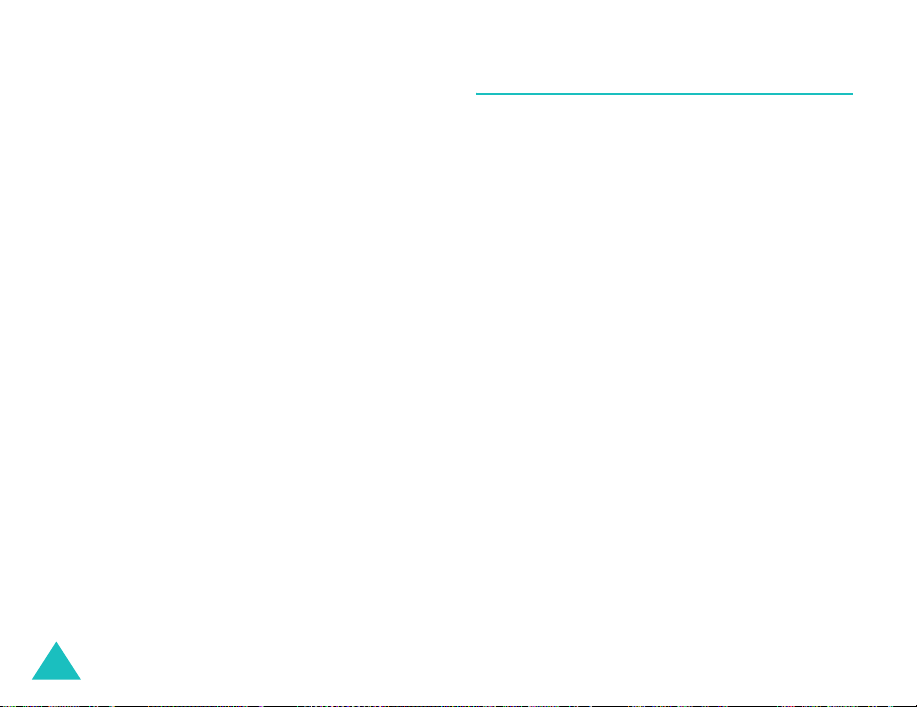
Samtalsfunktioner
Stänga av/på knapptoner
Det går att stänga av knapptonerna. Om
alternativet
knappljud och du slipper därför irriterande toner
om du trycker på knapparna under samtal.
Knapptoner av
har valts hörs inga
Sända DTMF-toner
Du kan skicka ett nummer till din samtalspartne r
under ett samtal. Numret som skickas visas i
teckenfönstret på den andra personens telefon.
1. Tryck på den programstyrda knappen
2. Tryck på upp- eller nedknappen för att välja
Sänd DTMF
3. Mata in numret du vill skicka och tryck på den
programstyrda knappen
och tryck sedan på OK.
Sänd
Val
.
.
Använda videosamtalsfunktioner
Om du befinner dig i ett 3G (UMTS)-nät, kan du
ringa eller besvara videosamtal med telefonen.
På så sätt kan du se den andra personen på
skärmen under samtalet. Den andra personens
telefon måste ha stöd för videosamtal.
Anmärkning:
kameran, kan du inte se honom eller henne. Endast
röstkommunikation är möjlig.
Ringa ett videosamtal
1. I viloläge: Mata in d et telefonnum mer som du
vill ringa upp. Du kan även använda
telefonnumren i samtalslistorna.
Eller
Aktivera kameran på telefonen genom att
trycka på upp knappen.
2. Tryck på den programstyrda knappen
V-samtal
När samtalet har kopplats upp visas den
andra personen på skärmen.
Om den andra personen inte startar
.
30
